Навигационная цепочка "где я сейчас?" - траектория от главной до текущей страницы сайта. Breadcrumbs.
Передовица (меню разделов)
⇓
Документы
⇓
ИиО
⇓
Создание текстовых окон на ПЭВМ АГАТ
Создание текстовых окон на ПЭВМ АГАТ (N2/1998)
Г. Г. Тарасова, преподаватель программирования УВК N16, Москва. Группа сайта просит вас связаться с нами! (ЗАЧЕМ ЭТО?)
Для вывода текста на экран ВКУ можно использовать не весь экран, а его отдельный фрагмент, оформленный как текстовое окно.
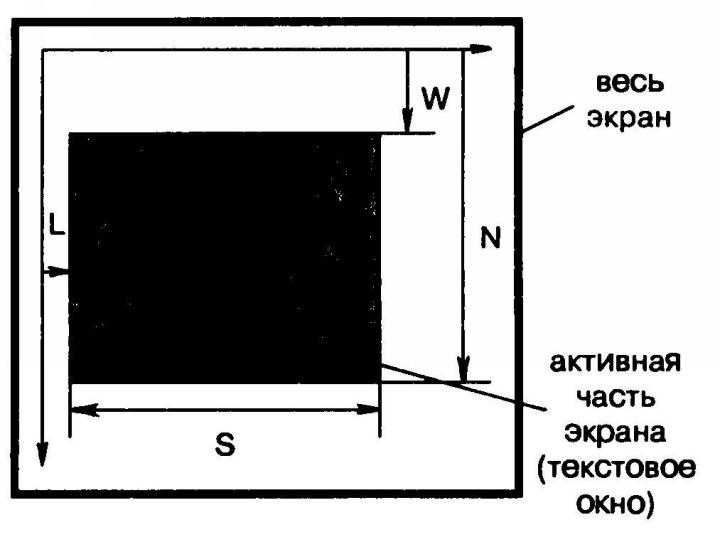
Для создания текстового окна необходимо задать его размеры:
- L - отступ слева от края экрана (L=0...63);
- S - ширина окна (S=0...64); другие значения L и S могут привести к непредсказуемым последствиям;
- W - отступ сверху от края экрана (W=0...31);
- N - расстояние от верхнего края экрана до нижней границы окна (N=1...32; N должно быть больше W).
Размеры окна заносятся в ячейки памяти с адресами 32, 33, 34, 35 командой POKE, причём в цветном текстовом режиме в ячейках 32, 33 должны храниться удвоенные значения (соответственно, допустимый диапазон значений L и S в этом случае вдвое меньше). Окно с заданными размерами создаётся в инверсном режиме (INVERSE) и очищается командой HOME. Цвет фона окна устанавливается командой RIBBON. В ячейки 32, 33 заносятся чётные значения.
5 L=12: S=10: W=5: N=16: C=1 10 INVERSE 20 POKE 32, L*2 30 POKE 33, S*2 40 POKE 34, W 50 POKE 35, N 60 RIBBON=C 70 HOME
Здесь C - код цвета (0, 1, 2, 3, 4, 5, 6 или 7).
При выводе информации в текстовое окно командой PRINT необходимо учитывать, что номер строки отсчитывается от верхней границы экрана, а номер позиции в строке - от левой границы текстового окна.
80 VTAB W+4: HTAB 3: PRINT "текст"
Здесь слово «текст» будет выведено в 4-й строке текстового окна с 3-й позиции.
Переход из инверсного режима в нормальный (тёмный фон, светлые символы) осуществляется командой NORMAL. Следующая программа переводит в нормальный режим весь экран:
10 INVERSE: RIBBON=3 20 РОКЕ 32, 0: РОКЕ 33, 64 30 РОКЕ 34, 0: РОКЕ 35, 64 40 НОМЕ 50 NORMAL
Такой переход в нормальный режим производится, если на экране создавалось несколько окон.
Текстовые окна можно использовать для оформления программных проектов, при разработке игровых программ, для оформления заставок в выпускных работах учащихся.
Примеры практических задач, используемых при изучении темы «Текстовые окна»:
1) создать два текстовых окна - основное и вспомогательное. В первое окно (основное) вывести названия башен Кремля: Тайницкая и Беклемишевская. Организовать выбор названия по номеру (1 или 2), после чего вывести во второе окно (вспомогательное) справочную информацию: год постройки, имя зодчего;
2) разделить экран на два окна: по вертикали и по горизонтали. Для выбора варианта деления использовать клавишные команды:
- W - деление по вертикали;
- G - деление по горизонтали.